고정 헤더 영역
상세 컨텐츠
본문

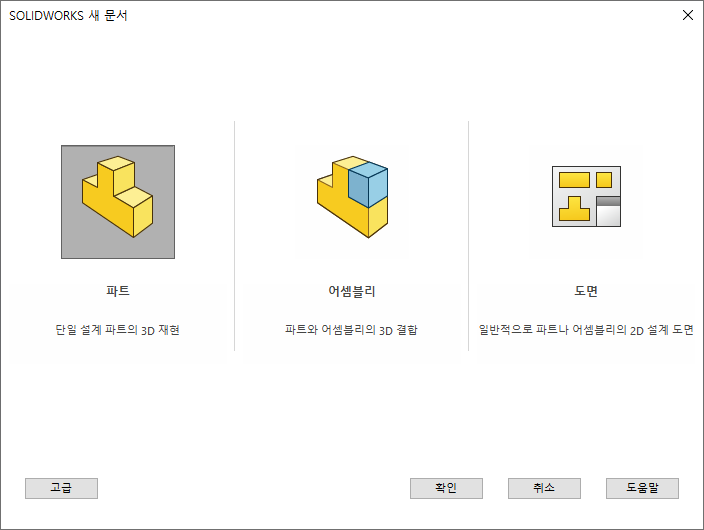
[SOLIDWORKS 새 문서] 대화상자에서 [파트]를 선택하고 [확인] 단추를 클릭한다.

솔리드웍스의 디자인트리에서 [정면]을 클릭한다.

[다각형] 도구를 활용하여 화면의 중간에 삼각형을 형성한다.

[요소 이동] 도구는 작성된 스케치를 사용자가 원하는 위치로 이동하는 도구이다. 치수나 구속조건이 없을 경우에는 이동을 완벽하게 할 수 있으나, 치수가 입력되어 있거나 원점에 연결된 구속조건이 있을 경우에는 이동되지 않을 수 있으므로 주의가 필요하다. 도형을 이동하는 방법은 기준점을 드래그하여 자유자재대로 원하는 위치로 이동을 시키거나 X, Y 좌표값을 입력하여 계산된 거리로 이동을 시킬 수도 있다.

[요소 이동] 도구를 선택하면 왼쪽의 옵션창이 변하는데 먼저 [이동할 요소(E)]를 지정해야 한다.

삼각형의 오른쪽 윗부분에서 마우스 왼쪽버튼을 클릭한채로 왼쪽 아랫부분으로 이동하여 한다. AutoCAD의 세그먼트를 선택하는 방법과 비슷한 방법으로 왼쪽에서 오른쪽으로 윈도우를 만들어서 선택시 세그먼트의 전체가 윈도우에 들어가야 선택이 되는 방식이고, 오른쪽에서 왼쪽으로 윈도우를 만들어서 선택시 세그먼트의 일부분만 들어가도 선택되는 방식이다.

세그먼트가 선택되고 나면 세그먼트의 색상이 파란색에서 하늘색으로 변경이 되며, [이동할 요소(E)]에 각각 세그먼트들이 지정된 이름이 나타난다. 다음으로 [피라미터(P)]에서 '시작단-끝단(F)' 또는 'X/Y'를 지정한다.

마우스 포인터의 모양이 마우스 모양으로 나타나고 이 포인터를 삼각형의 내접 원의 중심에 가져다 대면 주황색 점이 나타나는데 시작점을 지정해 주는 것이다. 이때 마우스 오른쪽 버튼으로 클릭해준다.

시작점을 클릭하고 나면 옵션 창이 변경되면서 베이스 점(ㅁ)을 클릭하라고 나온다. 이때 마우스 포인터를 내접원의 중심점, 삼각형의 꼭지점, 삼각형과 원이 접하는 접점 등으로 이동시켜 보면 주황색의 조그만 원이 나타나는데 이 점을 클릭하면 이점을 기준으로 해서 도형을 이동시킬 수 있다.

내접원의 중심점을 클릭하여 화면의 왼쪽편으로 이동시켜 보자. 미리보기 형태로 도형이 이동되는 형상을 나타내주며, 사용자가 원하는 위치에서 마우스 왼쪽버튼을 클릭하면 도형이 이동된다.

'IT정보 > 솔리드웍스(Solidworks) 따라하기' 카테고리의 다른 글
| 솔리드웍스(SolidWorks) 따라하기 : 솔리드웍스의 스케치 - 요소 회전 (5) | 2022.01.05 |
|---|---|
| 솔리드웍스(SolidWorks) 따라하기 : 솔리드웍스의 스케치 - 요소 복사 (6) | 2022.01.04 |
| 솔리드웍스(SolidWorks) 따라하기 : 솔리드웍스의 스케치 - 요소 오프셋 (6) | 2022.01.02 |
| 솔리드웍스(SolidWorks) 따라하기 : 솔리드웍스의 스케치 - 필렛/모따기 (6) | 2022.01.01 |
| 솔리드웍스(SolidWorks) 따라하기 : 솔리드웍스의 스케치 - 지능형 치수 (10) | 2021.12.31 |





댓글 영역